NSerega
Администратор
Бывают ситуации, когда нам необходимо подключить счет от другой компании к своему терминалу. Например, вы часто участвуете во многих конкурсах и постоянно открываете новые счета, либо, что бывает наиболее часто, вам необходимо зайти по логину и инвест.паролю к кому нибудь и посмотреть его торговлю. При чем счета, в большинстве своем, от разных компаний. Для каждого подобного действия устанавливать новый терминал долго, нудно и не практично. Все это можно сделать в одном терминале. Для этого вам необходимо сделать всего несколько нажатий клавиш.
И так, как же это сделать?
Для начала устанавливает терминал от любой компании. От какой - не важно, нам важен сам терминал. Запускаем его. После запуска вам предложат зарегистрировать счет - делаем это.
Наш терминал запустился и готов к работе и теперь мы можем добавлять туда счета от разных компаний.
Первое, что надо сделать для подключения другого счета, это добавить и просканировать сервер подключаемой компании. Для этого слева у нашего терминала находим поле "Навигатор". В этом поле видим название "Счета". Наводим на него курсор мыши и щелкаем правой кнопкой. В выпавшем списка выбираем "Открыть новый счет".
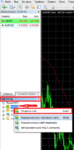
У нас появится окно с выбором сервера. В этом окне, в конце списка серверов, мы видим зеленый значок с плюсом и приглашением ввести имя брокера.
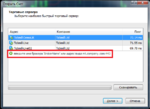
Наводим курсор мыши на это поле с плюсом и щелкаем левой кнопкой мыши. Появится поле с мигающим курсором для ввода нашего сервера. Вводим в это поле имя сервера и нажимаем кнопку "Сканировать".
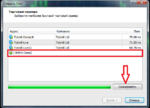
Сервера компании просканируются и добавятся в список серверов.
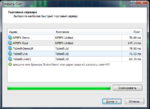
Далее жмем кнопку "Отмена" (если вы хотите открыть новый счет, а не добавить существующий, то выделяем нужный сервер из списка, наведя на него курсор мыши и щелкнув левой кнопкой, жмете "Далее")
Обратите внимание, если вы захотите удалить сервера из списка, то сделать это при помощи правой кнопки мыши не получится. Для этого вам необходимо выделить сервер, который вы удаляете, щелкнув по нему левой кнопкой мыши и нажать на клавиатуре кнопку "Delete".
И так, сервер мы прописали и просканировали. Теперь нам остается только добавить счет в терминал.
Для этого опять, в поле "Навигатор", наводим курсор на "Счета" и щелкаем на нем правой кнопкой мыши. Из выпавшего списка выбираем "Подключиться к торговому счету".

Появится окно ввода данных нашего подключаемого счета. Вводим логин (номер счета), пароль и на против графы "Сервер" жмем на кнопочку выпадающего списка. Как видим наши новые, которые мы добавляли, сервера уже присутствуют в этом списке. Выбираем нужный сервер.
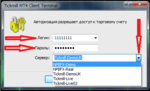
После того как мы все сделали жмем кнопку "Логин" не забыв перед этим проверить стоит ли галочка возле графы "Хранить личную информацию".
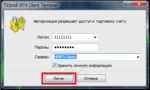
Всё, мы подключили новый счет и он появится в окне "Навигатор" под графой "Счета".
----------------------------------------------------------------------------------------------------
Есть и второй способ добавления счета, как мне кажется более долгий, но может кому нибудь он покажется более удобным. Для этого в поле "Навигатор", наводим курсор на "Счета" и щелкаем на нем правой кнопкой мыши. Из выпавшего списка сразу выбираем "Подключиться к торговому счету".

В появившемся окне очищаем поля.

Вводим руками свои данные счета, в том числе и название сервера. Не забываем проверить стоит ли галочка напротив "Хранить личную информацию" и жмем кнопку "Логин".
И получаем в правом нижнем углу терминала "Нет связи".
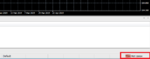
Что и следовало ожидать, так как новый сервер, который мы вбивали руками не просканирован. Что бы он попал в список просканированных серверов нам необходимо перезагрузить терминал. После перезагрузки терминал автоматически просканирует новый сервер. А далее стандартно - правая кнопка мыши по "Счета" и "Подключиться к торговому счету".
P.S. После того как добавили новый счет, переключаться между счетами можно просто щелкнув по нужному счету два раза левой кнопкой мыши и введя свой пароль.
P.P.S. Удалить счета из терминала вы можете наведя курсор мыши на ненужный счет и щелкнув на нем правой кнопкой мыши. Выберите из выпавшего списка "Удалить".
И так, как же это сделать?
Для начала устанавливает терминал от любой компании. От какой - не важно, нам важен сам терминал. Запускаем его. После запуска вам предложат зарегистрировать счет - делаем это.
Наш терминал запустился и готов к работе и теперь мы можем добавлять туда счета от разных компаний.
Первое, что надо сделать для подключения другого счета, это добавить и просканировать сервер подключаемой компании. Для этого слева у нашего терминала находим поле "Навигатор". В этом поле видим название "Счета". Наводим на него курсор мыши и щелкаем правой кнопкой. В выпавшем списка выбираем "Открыть новый счет".
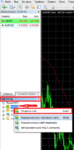
У нас появится окно с выбором сервера. В этом окне, в конце списка серверов, мы видим зеленый значок с плюсом и приглашением ввести имя брокера.
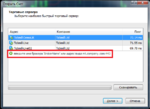
Наводим курсор мыши на это поле с плюсом и щелкаем левой кнопкой мыши. Появится поле с мигающим курсором для ввода нашего сервера. Вводим в это поле имя сервера и нажимаем кнопку "Сканировать".
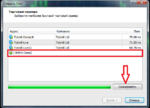
Сервера компании просканируются и добавятся в список серверов.
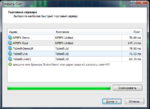
Далее жмем кнопку "Отмена" (если вы хотите открыть новый счет, а не добавить существующий, то выделяем нужный сервер из списка, наведя на него курсор мыши и щелкнув левой кнопкой, жмете "Далее")
Обратите внимание, если вы захотите удалить сервера из списка, то сделать это при помощи правой кнопки мыши не получится. Для этого вам необходимо выделить сервер, который вы удаляете, щелкнув по нему левой кнопкой мыши и нажать на клавиатуре кнопку "Delete".
И так, сервер мы прописали и просканировали. Теперь нам остается только добавить счет в терминал.
Для этого опять, в поле "Навигатор", наводим курсор на "Счета" и щелкаем на нем правой кнопкой мыши. Из выпавшего списка выбираем "Подключиться к торговому счету".

Появится окно ввода данных нашего подключаемого счета. Вводим логин (номер счета), пароль и на против графы "Сервер" жмем на кнопочку выпадающего списка. Как видим наши новые, которые мы добавляли, сервера уже присутствуют в этом списке. Выбираем нужный сервер.
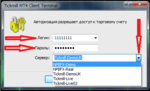
После того как мы все сделали жмем кнопку "Логин" не забыв перед этим проверить стоит ли галочка возле графы "Хранить личную информацию".
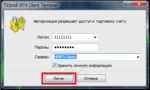
Всё, мы подключили новый счет и он появится в окне "Навигатор" под графой "Счета".
----------------------------------------------------------------------------------------------------
Есть и второй способ добавления счета, как мне кажется более долгий, но может кому нибудь он покажется более удобным. Для этого в поле "Навигатор", наводим курсор на "Счета" и щелкаем на нем правой кнопкой мыши. Из выпавшего списка сразу выбираем "Подключиться к торговому счету".

В появившемся окне очищаем поля.

Вводим руками свои данные счета, в том числе и название сервера. Не забываем проверить стоит ли галочка напротив "Хранить личную информацию" и жмем кнопку "Логин".
И получаем в правом нижнем углу терминала "Нет связи".
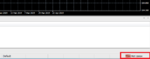
Что и следовало ожидать, так как новый сервер, который мы вбивали руками не просканирован. Что бы он попал в список просканированных серверов нам необходимо перезагрузить терминал. После перезагрузки терминал автоматически просканирует новый сервер. А далее стандартно - правая кнопка мыши по "Счета" и "Подключиться к торговому счету".
P.S. После того как добавили новый счет, переключаться между счетами можно просто щелкнув по нужному счету два раза левой кнопкой мыши и введя свой пароль.
P.P.S. Удалить счета из терминала вы можете наведя курсор мыши на ненужный счет и щелкнув на нем правой кнопкой мыши. Выберите из выпавшего списка "Удалить".
